在如今数字化的时代,计算机操作系统的选择变得越来越重要。而深度操作系统(Deepin)作为一款基于Linux的开源操作系统,以其美观、简洁和易用的特点,吸引了越来越多的用户。本文将介绍如何使用DeepinU盘安装系统,以帮助读者轻松地将深度操作系统安装在自己的电脑上。
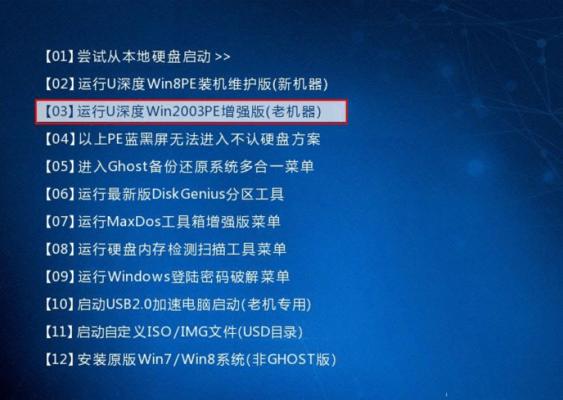
1.准备工作
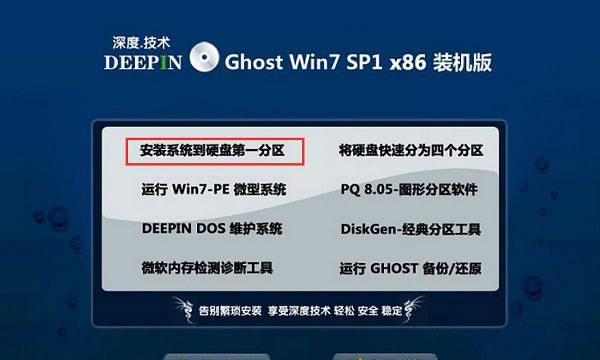
在开始之前,我们需要准备一些必要的工具和文件,包括Deepin操作系统镜像文件、一个空白的U盘(容量至少为8GB)、以及一个能够写入U盘的电脑。
2.下载Deepin操作系统镜像
我们需要从官方网站或其他可靠的来源下载Deepin操作系统的镜像文件。确保选择与您计算机硬件兼容的版本,并下载到本地。

3.准备DeepinU盘
将空白U盘插入电脑,并确保其中的数据已经备份或转移至其他存储设备。接下来,我们需要使用一个专用的工具,如Rufus或Etcher,将Deepin操作系统镜像写入U盘。
4.运行Rufus(或Etcher)
打开Rufus(或Etcher)工具,并选择正确的U盘设备。点击“选择”按钮,浏览并选择之前下载的Deepin操作系统镜像文件。
5.设置启动选项
在Rufus(或Etcher)的设置选项中,您可以选择是否使用MBR或GPT分区表,并选择文件系统类型。大多数情况下,我们建议使用默认的选项。
6.开始写入
在一切准备就绪后,点击“开始”按钮开始写入Deepin操作系统镜像到U盘。这个过程可能需要一些时间,请耐心等待。
7.设置电脑启动顺序
完成U盘的写入后,我们需要将电脑的启动顺序设置为从U盘启动。进入电脑的BIOS设置界面,找到“启动顺序”选项,并将U盘作为第一启动设备。
8.重启电脑
保存设置并退出BIOS界面后,重启电脑。此时,计算机应该会从U盘启动,并进入Deepin操作系统的安装界面。
9.安装Deepin操作系统
根据安装界面上的提示,选择合适的语言、时区和键盘布局。选择磁盘分区方式和安装位置。如果您对磁盘分区不太了解,建议选择默认选项。
10.等待安装
点击“安装”按钮后,Deepin操作系统将开始安装到您的电脑上。这个过程可能需要一些时间,取决于您的电脑配置和U盘的读写速度。
11.设置用户信息
在安装完成后,您需要设置用户名、密码和其他用户信息。确保设置一个强密码以增加系统的安全性。
12.完成安装
当所有设置完成后,点击“完成”按钮退出安装界面。此时,您的电脑将会重新启动,并进入全新的Deepin操作系统。
13.安装必要的驱动和软件
安装完成后,我们建议检查并更新系统中缺失的驱动程序,并根据需要安装常用软件,以便您能够更好地使用Deepin操作系统。
14.个性化设置
Deepin操作系统提供了丰富的个性化选项,您可以根据自己的喜好调整主题、壁纸、桌面布局等设置,使系统更符合个人风格。
15.尽情享受Deepin操作系统
现在,您已经成功地使用DeepinU盘安装了Deepin操作系统!尽情享受这个美观、简洁和功能丰富的操作系统吧!
通过本文所介绍的DeepinU盘装系统教程,您可以轻松地将深度操作系统安装在自己的电脑上。无论是美观的界面还是简洁的操作方式,Deepin操作系统都能为您带来全新的使用体验。相信通过上述步骤,您已经成功安装了Deepin操作系统,并可以开始尽情享受其带来的便利与乐趣。

大姨子是与自己关系亲近且重要的家庭成员,在与大姨子相处时,我们希望能...

在这个科技创新不断加速的时代,折叠屏手机以其独特的形态和便携性吸引了...

在智能穿戴设备日益普及的今天,OPPOWatch以其时尚的设计和强...

当你手握联想小新平板Pro,期待着畅享各种精彩应用时,如果突然遇到安...

当华为手机无法识别NFC时,这可能给习惯使用NFC功能的用户带来不便...